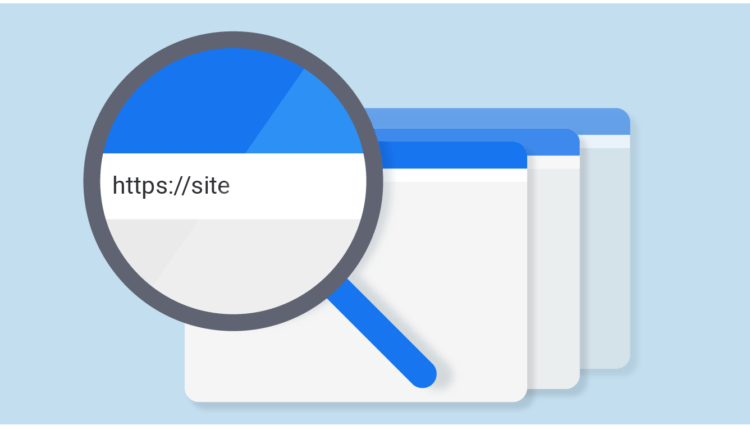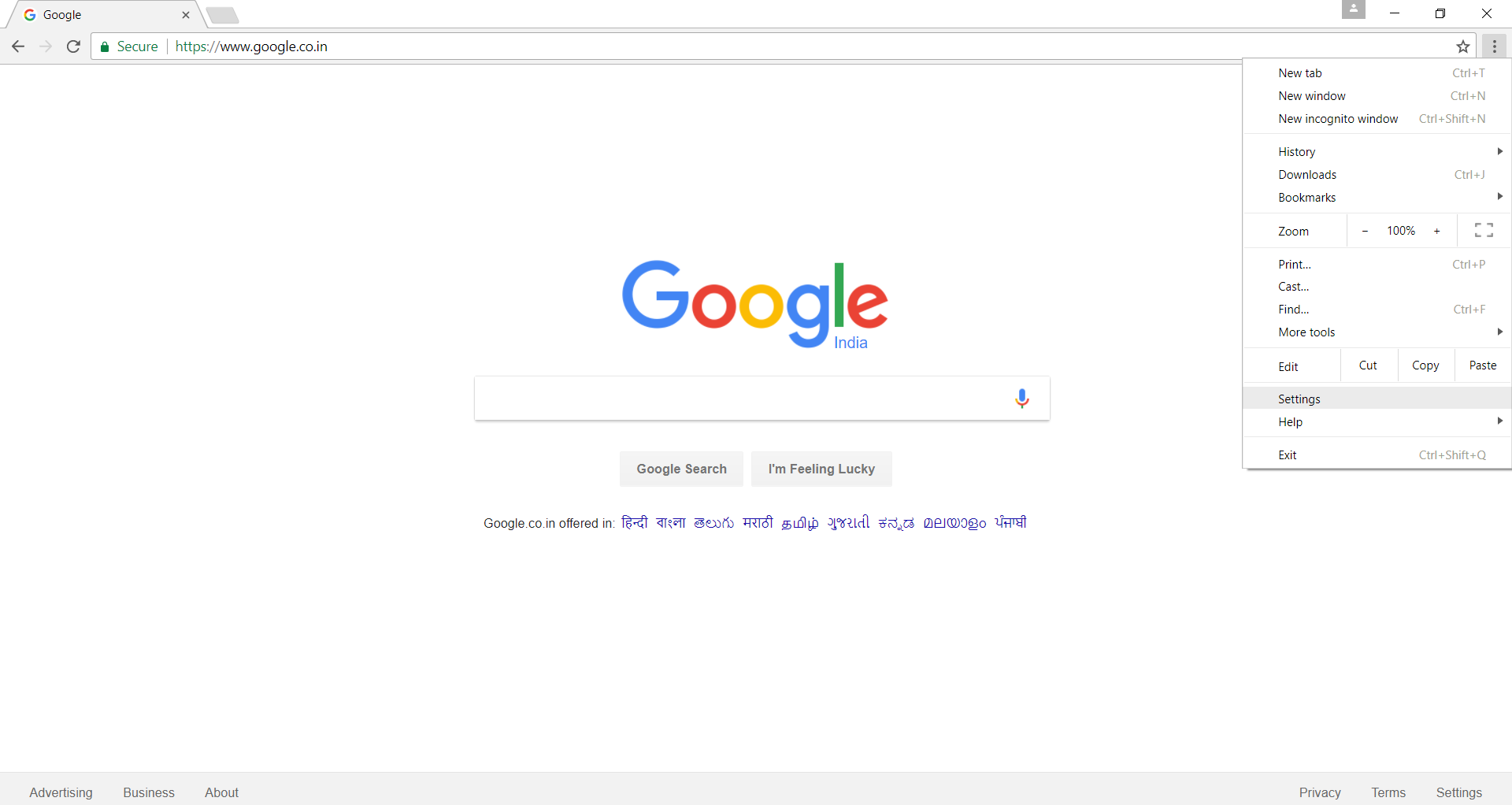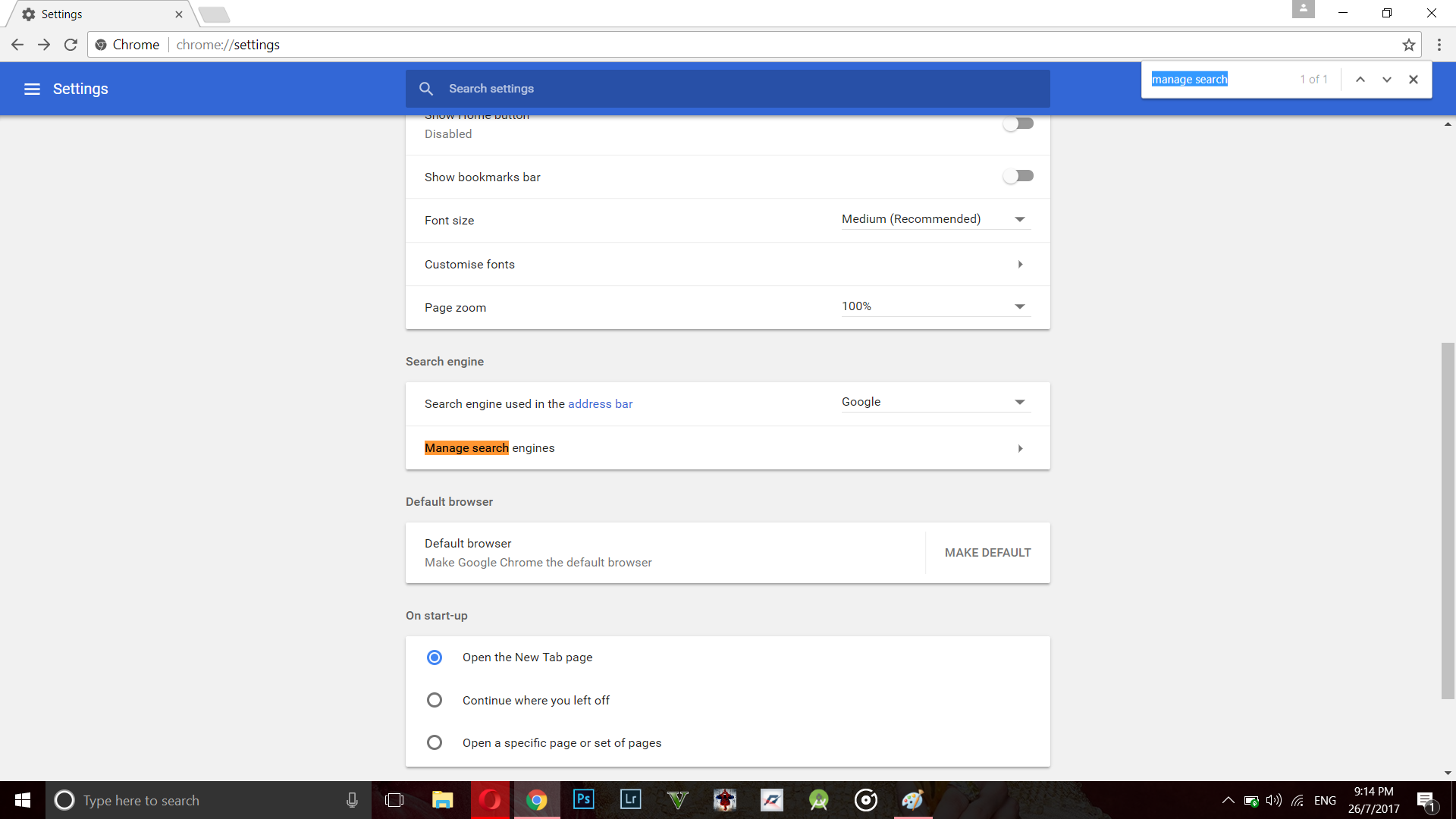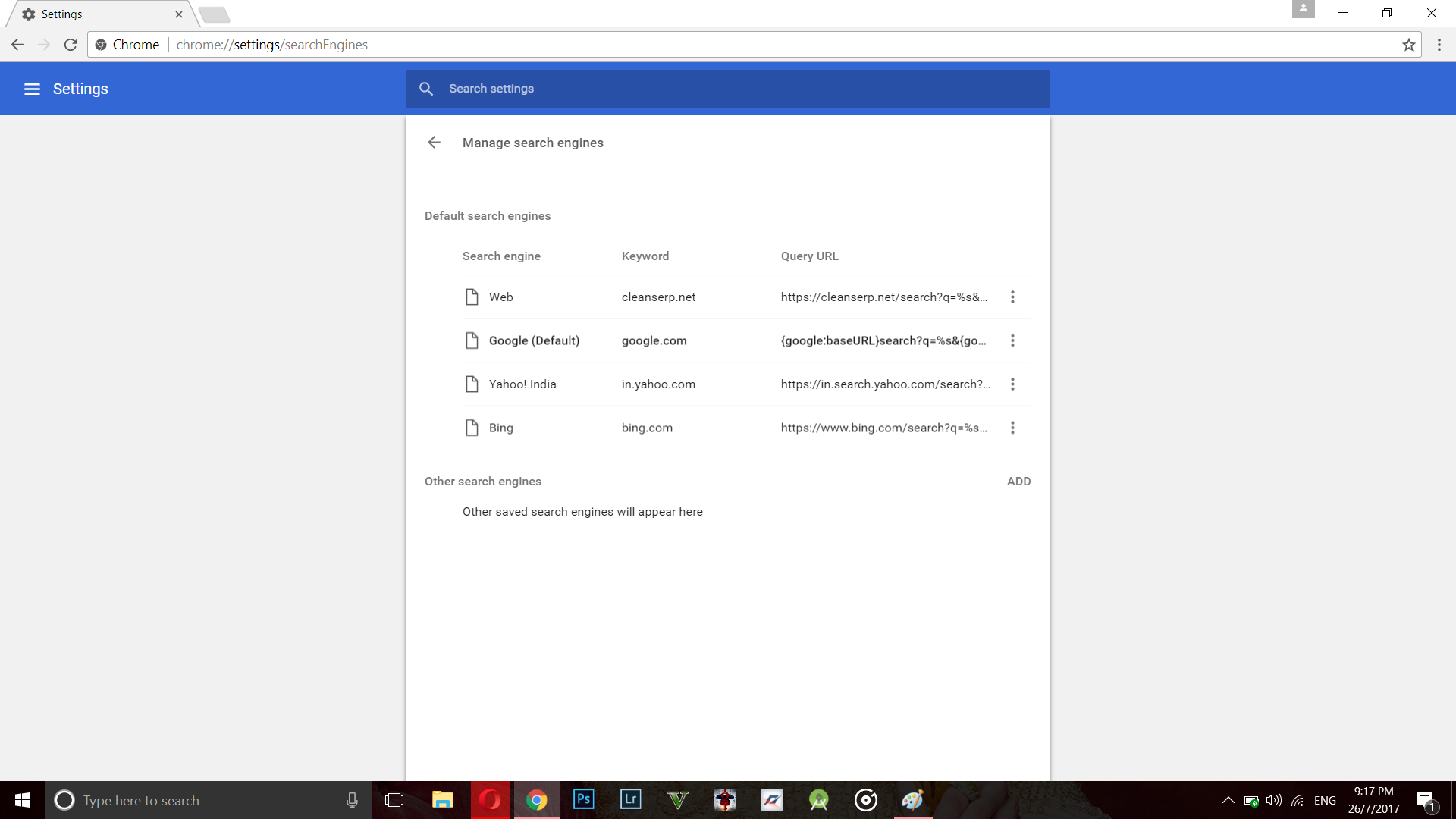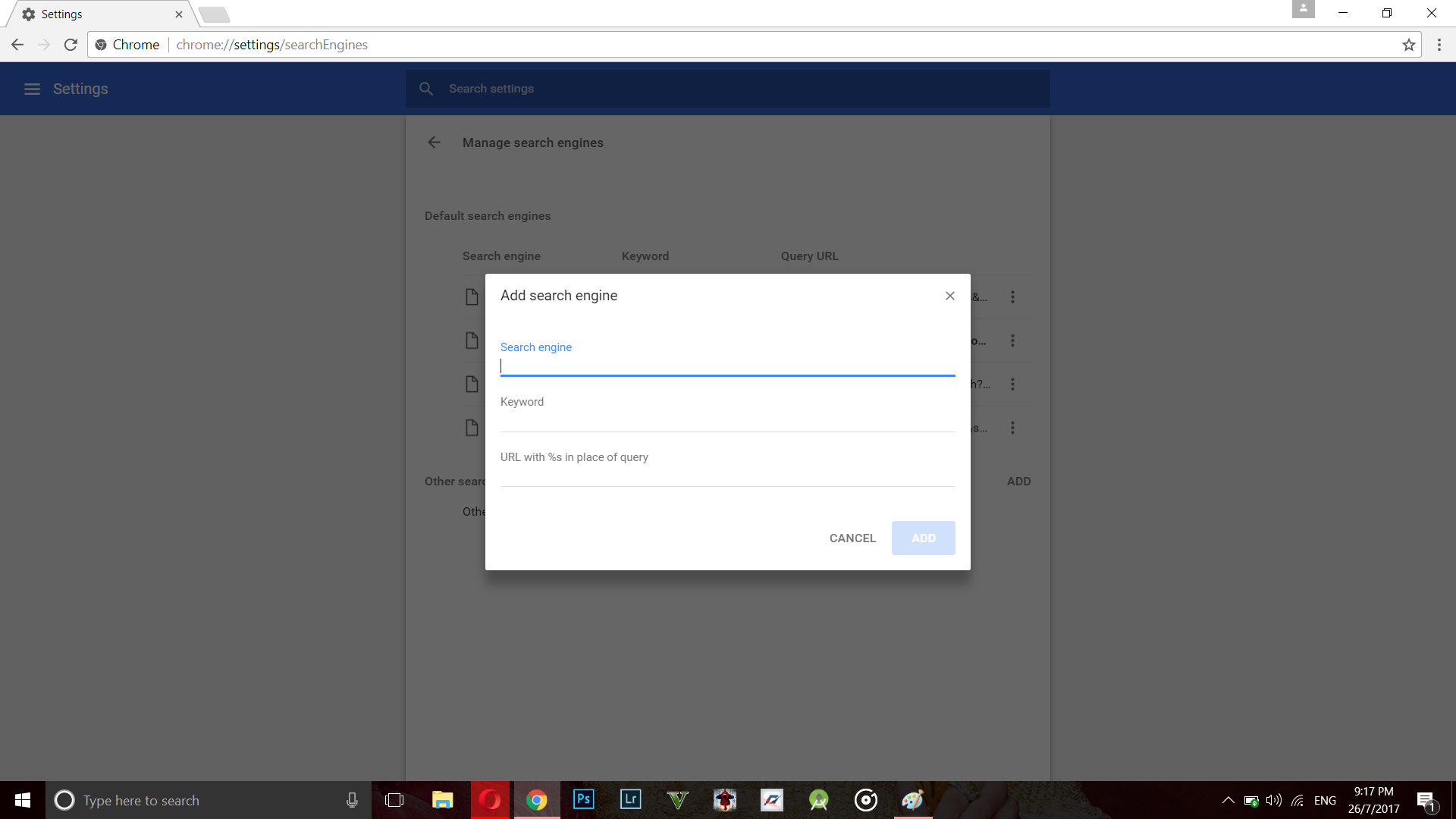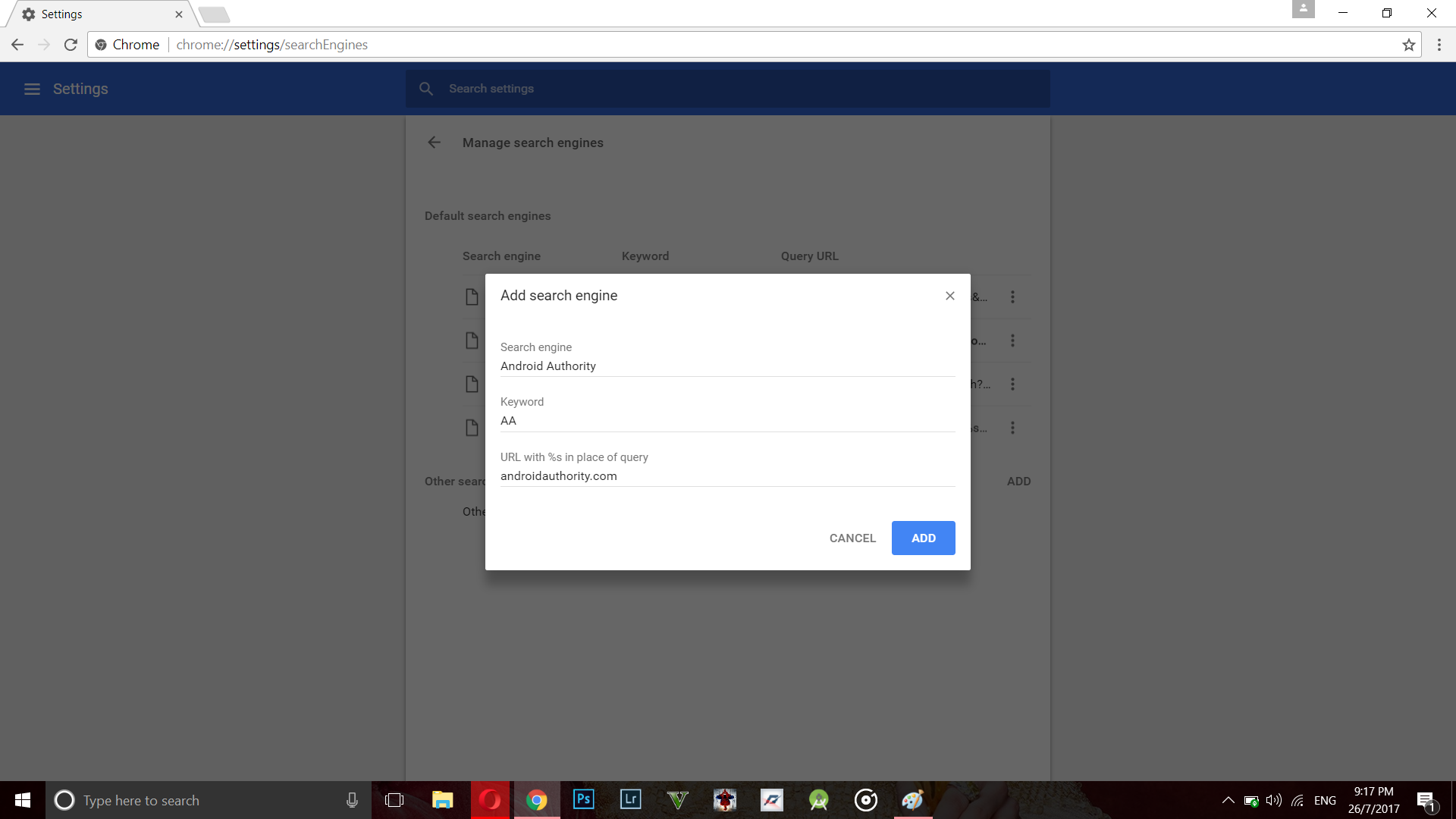Reemplace la URL de un sitio web con atajos de teclado personalizados en Chrome
La gente en estos días visita muchos sitios web a diario. Es difícil hacer un seguimiento de los nombres de estos sitios web. Los accesos directos a los marcadores ayudan, pero ¿hay alguna forma mejor? Observamos un consejo útil para escribir rápidamente las iniciales de los sitios web en la barra de direcciones y navegar hasta ellos rápidamente sin la URL completa. Por ejemplo, escribir ‘gt' lo llevará a Gtricks.
Convierta URL largas en accesos directos personalizados simples
Desafortunadamente, Google Chrome no viene con marcaciones rápidas e incluso si instala una extensión New-Tab, solo afectará el rendimiento de su navegador. Los marcadores tampoco son confiables si tiene una lista larga. Entonces, aquí hay una forma simple de acceder a estos sitios web reemplazando la URL larga del sitio web con un acceso directo.
Relacionado: Cómo bloquear sitios web para que no accedan a su ubicación en Chrome
Paso 1:
Abra la configuración de su navegador Google Chrome haciendo clic en el botón de opciones en la esquina superior derecha.
Paso 2:
Ahora busque la configuración "Administrar búsqueda" usando la opción de búsqueda. Puede acceder a ella usando las teclas de método abreviado Ctrl+F.
Paso 3:
Haga clic en Administrar búsqueda para abrir la página.
Paso 4:
Ahora haga clic en la opción Agregar en la sección de otros motores de búsqueda.
Paso 5:
El cuadro de diálogo que aparece ahora tendrá 3 cuadros de texto.
El primero es el motor de búsqueda, ingrese el nombre del sitio web para el que desea agregar el acceso directo. Esto es solo para su referencia.
Paso 6:
En el cuadro de texto de palabra clave, ingrese la palabra clave que desea ingresar en la barra de direcciones para abrir el sitio web anterior. Esta será la tecla de acceso directo que usaría para abrir el sitio.
Paso 7:
Finalmente, ingrese el enlace al sitio web en el cuadro de texto ‘URL con %s en lugar de consulta'. Puede especificar la página de inicio así como las páginas internas aquí.
Paso 8:
Eso es todo, haga clic en el botón Agregar. A partir de ahora, puede acceder al sitio web que agregó utilizando el acceso directo. Todo lo que necesita hacer es escribir la palabra clave y presionar la tecla Intro. Chrome te llevará automáticamente a la
Puede agregar cualquier número de sitios web que desee utilizando este método. Si tiende a visitar sitios web siguiendo un patrón, incluso puede crear palabras clave secuenciales como 1,2,3, etc.
Espero que este ingenioso truco te ayude a navegar por la amplia gama de sitios con facilidad. No es necesario escribir la URL completa cuando solo puede presionar algunas teclas de acceso directo para acceder a los sitios.